Điện thoại bắt được WiFi nhưng không vào được mạng là tình trạng ít gặp nên khiến một số người dùng khá lúng túng khi mắc phải lỗi này. Vậy nguyên nhân là do đâu và cách khắc phục như thế nào? Hãy cùng mình tham khảo ngay bài viết dưới đây nhé.
NỘI DUNG BÀI VIẾT
Nguyên nhân WiFi không có quyền truy cập Internet
Đường truyền WiFi gặp vấn đề
Khi bạn đã truy cập WiFi nhưng lại không sử dụng Internet được, nguyên nhân chủ yếu dẫn đến tình trạng này là do chất lượng đường truyền bị yếu. Có thể, điện thoại của bạn đang truy cập trong khu vực có quá nhiều vật cản, nhiều thiết bị truy cập cùng một lúc, thậm chí do mất kết nối mạng.
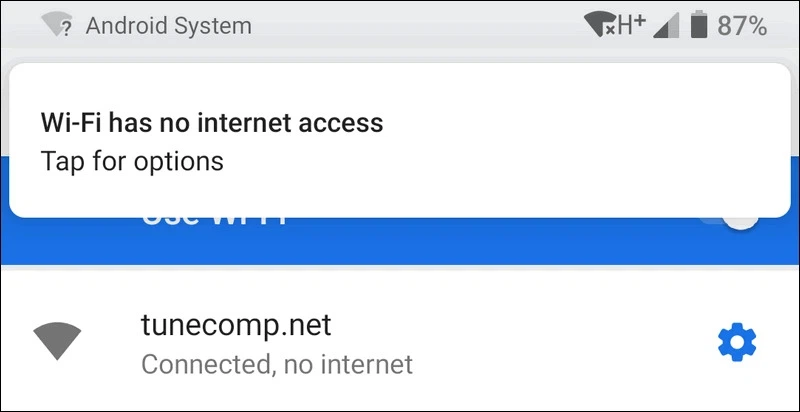
WiFi từ chối quyền truy cập
Trường hợp WiFi từ chối quyền truy cập thường diễn ra khi bạn kết nối Internet của tổ chức, doanh nghiệp. Lúc này, WiFi từ chối quyền truy cập có nghĩa là họ đã vô hiệu hóa và không cho phép thiết bị của bạn kết nối với WiFi doanh nghiệp. Để sửa lỗi WiFi từ chối quyền truy cập, bạn nên liên hệ với chủ WiFi cho phép địa chỉ IP của bạn truy cập vào WiFi.
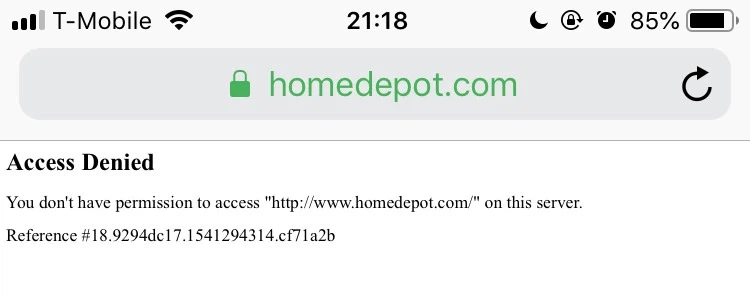
Cách khắc phục lỗi WiFi không có quyền truy cập Internet trên điện thoại
Cách 1: Khởi động lại smartphone
Khởi động lại điện thoại để xóa sạch bộ nhớ RAM giúp điện thoại chạy mượt mà hơn và khắc phục các lỗi, trong đó có lỗi WiFi không có quyền truy cập Internet.
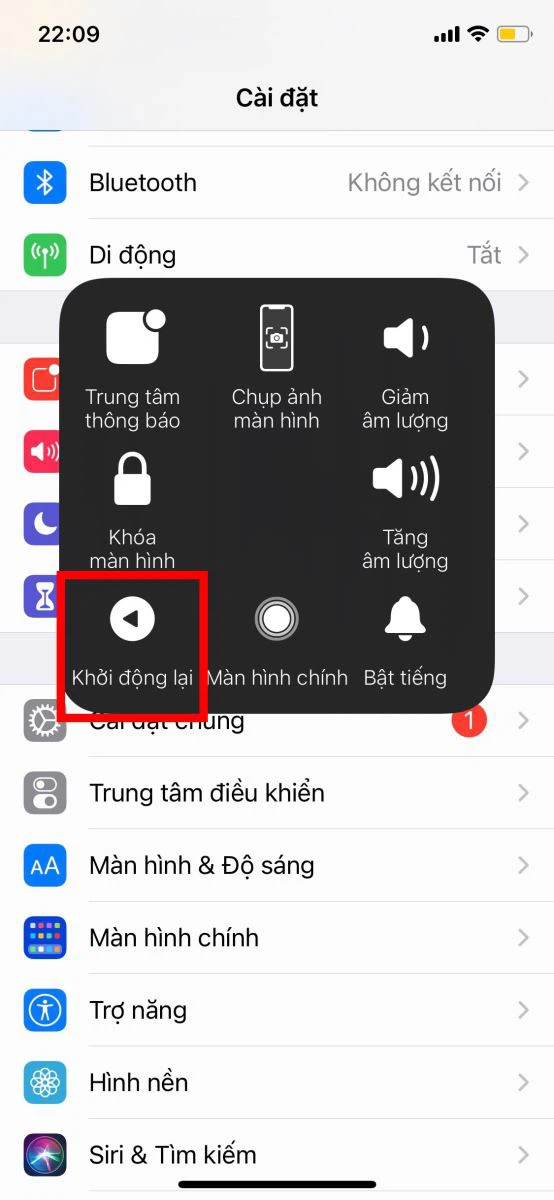
Cách 2: Quên mạng WiFi và kết nối lại đúng với mật khẩu
Bước 1: Vào Cài đặt > Chọn WiFi > Nhấn biểu tượng chữ "i" của mạng WiFi đang kết nối
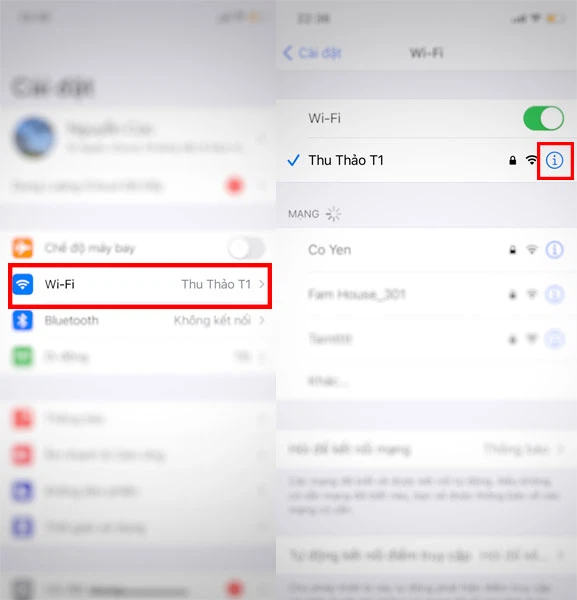
Bước 2: Chọn Quên mạng này > Kế đến nhấn Quên
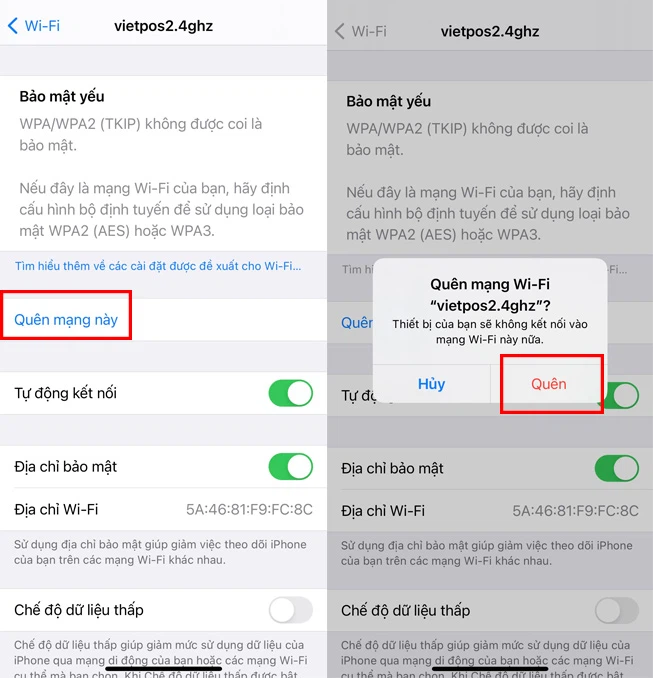
Bước 3: Quay lại kết nối WiFi > Chọn mạng cần kết nối > Nhập chính xác mật khẩu WiFi > Kết nối.
Cách 3: Kiểm tra và tắt chế độ nguồn điện thấp
- Với iPhone: Cài đặt > Pin > Chế độ nguồn điện thấp > Gạt nút sang trái để tắt chế độ này.
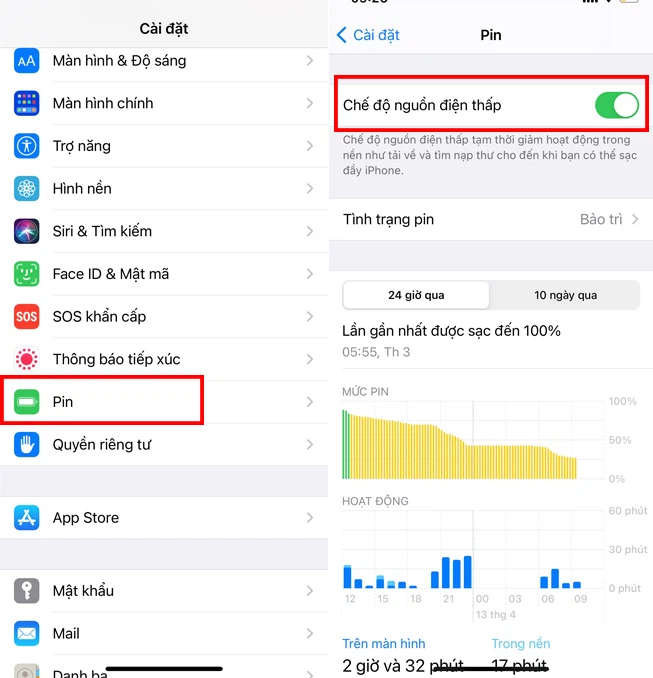
- Với Android: Mở Cài đặt > Chăm sóc pin và thiết bị > Pin > Chế độ tiết kiệm pin > Gạt nút sang trái để tắt chế độ này.
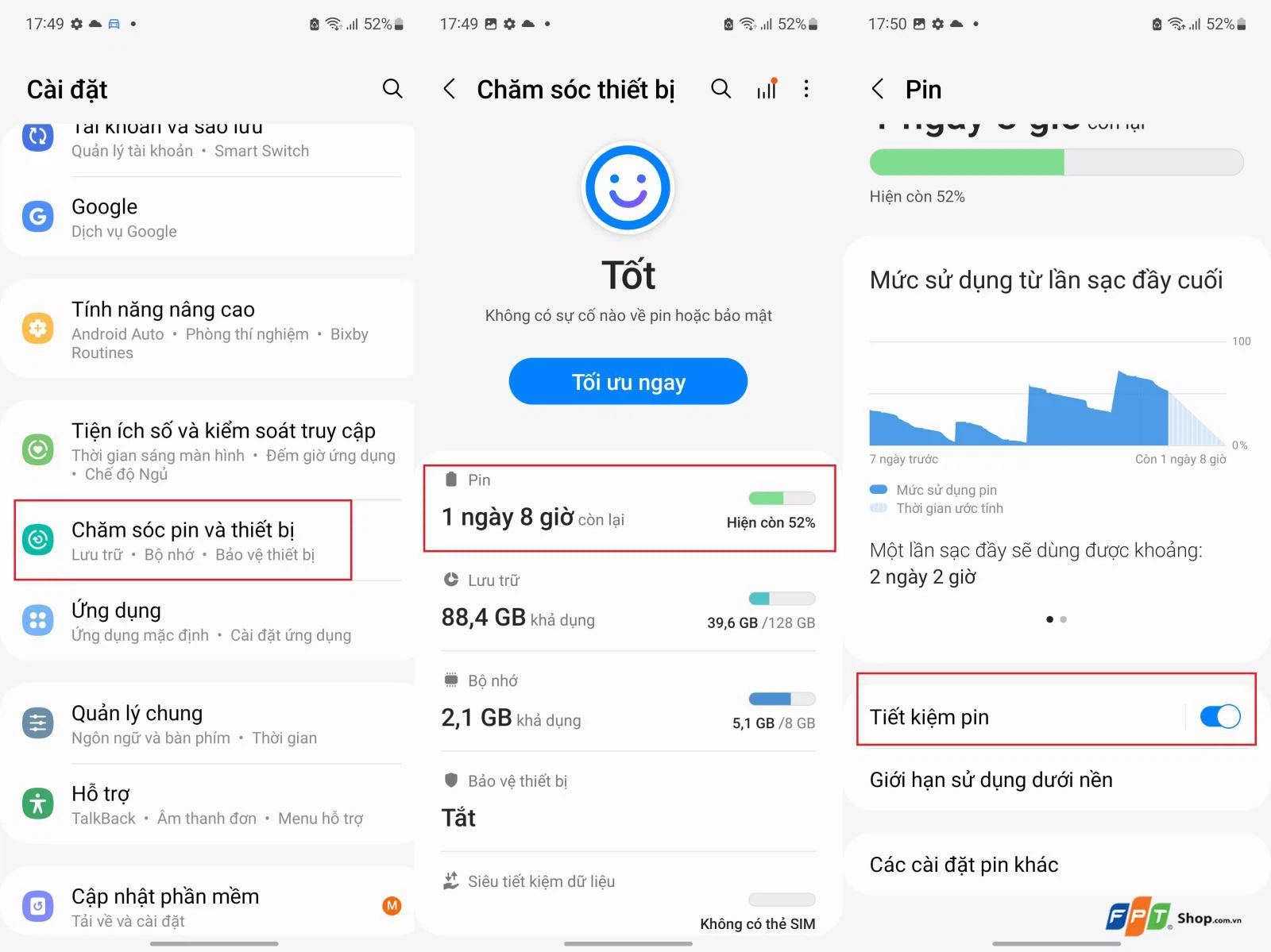
Cách 4: Đổi DNS trên điện thoại
-
Đổi DNS trên điện thoại dùng Android
Một mẹo nhanh giúp bạn khắc phục tình trạng WiFi không có quyền truy cập Internet bằng cách áp dụng đối DNS trên điện thoại Android.
Bước 1: Truy cập ứng dụng Cài đặt > Vào mục Kết nối > Chọn Wi-Fi.
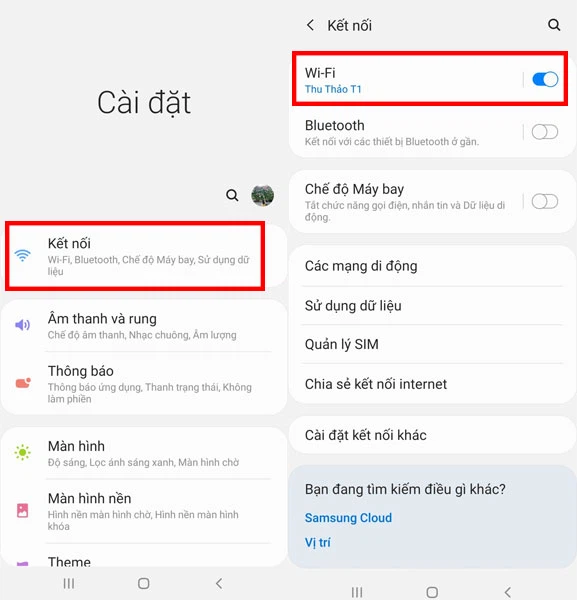
Bước 2: Chọn kết nối WiFi đang sử dụng
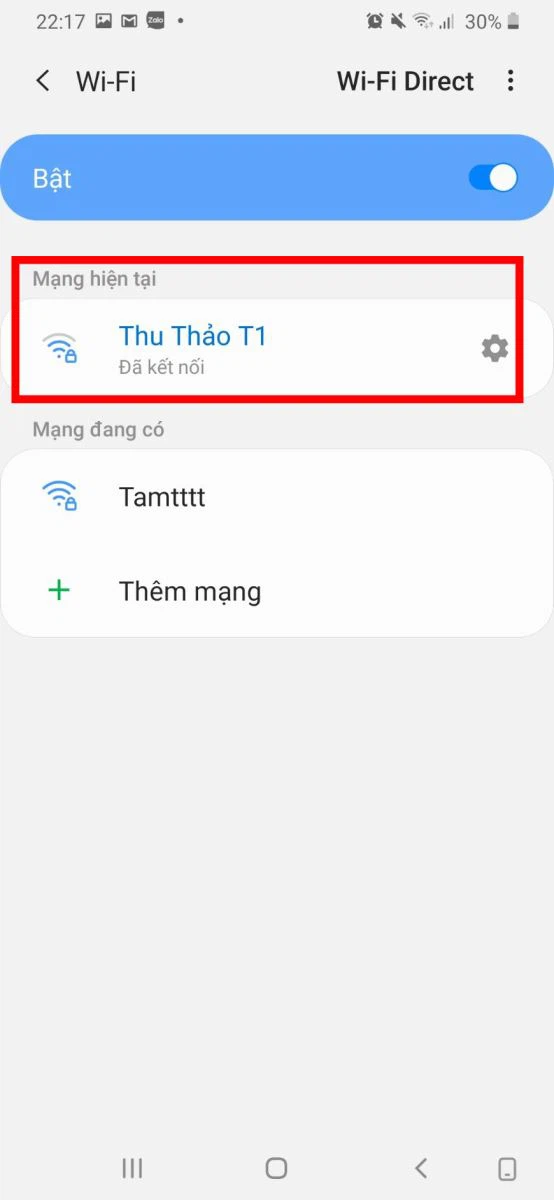
Bước 3: Vào mục thông tin ở bên cạnh tín hiệu WiFi, chọn icon bánh răng > Nâng cao > DHCP > Tĩnh.
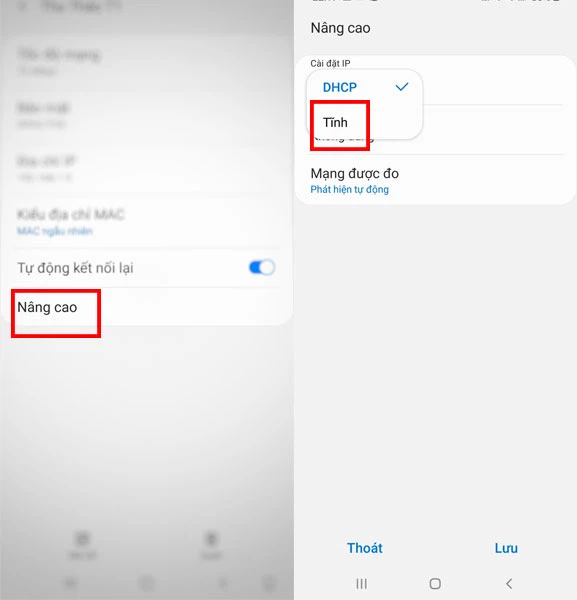
Bước 4: Kéo xuống các thiết lập bên dưới, có DNS 1 điền vào 1.1.1.1 > Ở DNS 2 điền tiếp 1.0.0.1 > Nhấn OK.
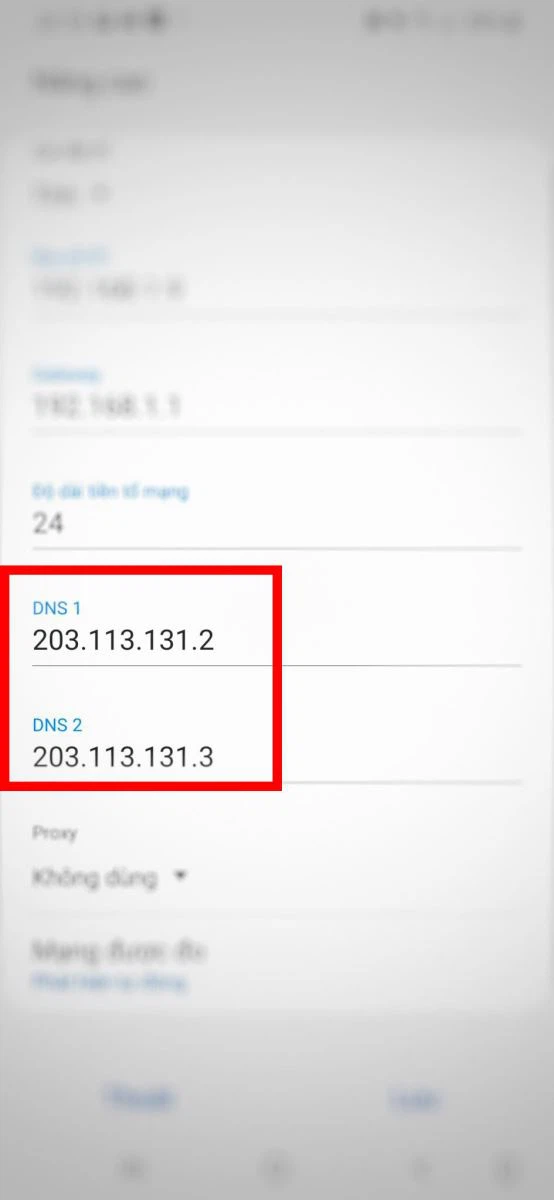
Cách đổi DNS trên điện thoại Android phù hợp các hãng điện thoại Samsung, Xiaomi, LG, Nokia, Oppo,... nhằm xử lý hiệu quả lỗi thu WiFi yếu.
-
Đổi DNS trên điện thoại iOS
Bước 1: Truy cập vào Cài đặt > Chọn WiFi > nhấp vào icon chữ “i” ở sát màn hình bên phải, bên cạnh WiFi bạn đang truy cập.
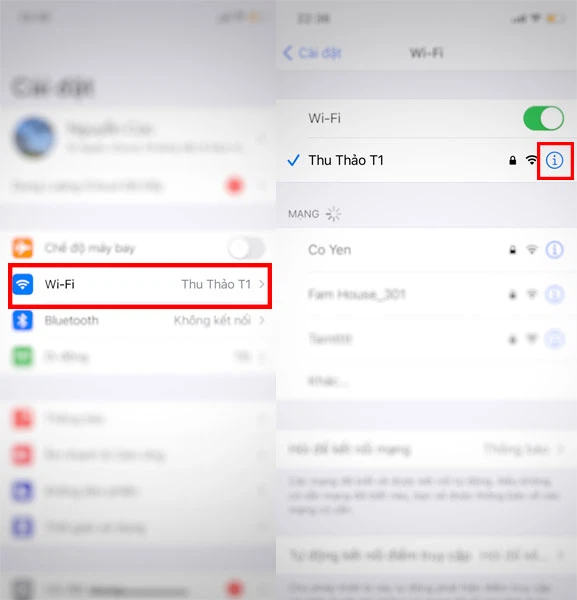
Bước 2: Tiếp đến chọn Định cấu hình DNS > Thủ công > Thêm máy chủ > Nhập địa chỉ DNS có số: 1.1.1.1, 1.0.0.1 và nhấn Lưu.
Cách 5: Đặt lại cài đặt mạng
Sau khi thử 4 cách trên mà điện thoại vẫn có kết nối WiFi nhưng không vào mạng, bạn có thể áp dụng cách đặt lại cài đặt mạng
- Với iPhone: Chọn Cài đặt > Nhấn vào Cài đặt chung > Đặt lại > Chọn Đặt lại cài đặt mạng.
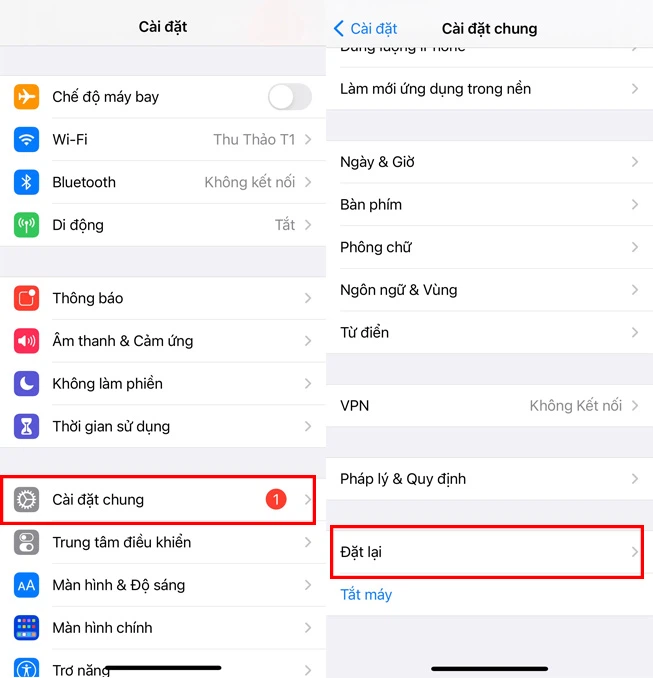
- Với Android: Chọn Cài đặt > Vào Quản lý chung > Đặt lại > Khôi phục cài đặt mạng > Xóa các cài đặt.
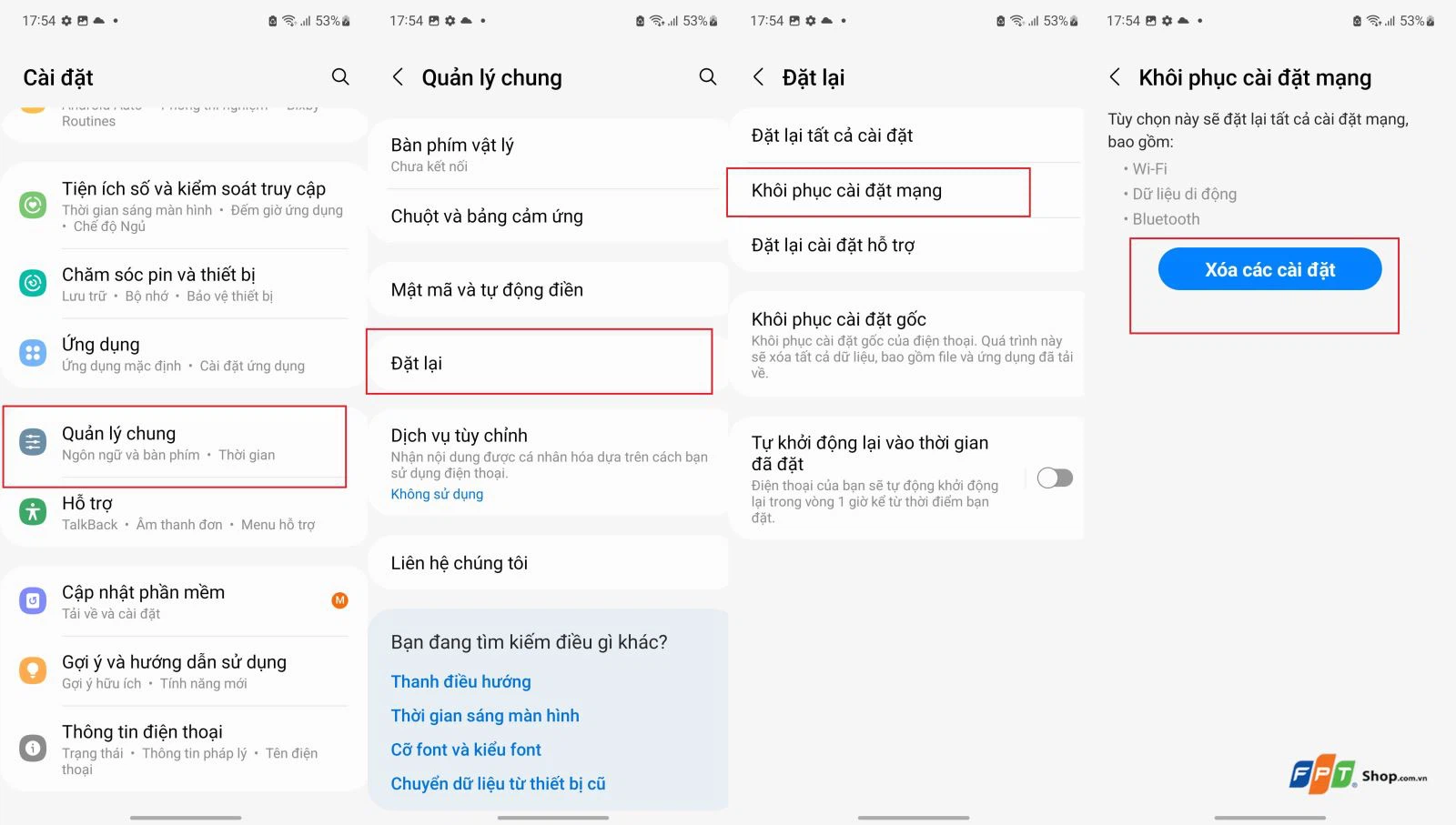
Vậy là bạn đã sửa lỗi WiFi không có quyền truy cập Internet, WiFi từ chối quyền truy cập trên điện thoại thành công rồi đó. Chúc các bạn thành công!




























































